Bookmarklet
In aller Kürze…
- Bearbeiten der Seiten aus dem Browser heraus
- Browserunabhängig (JavaScript basiert)
- Zu finden unter: Menü → Benutzerkonto → Profil
Mit Imperia 10 ist es möglich, Webseiten mit einem beliebigen Browser in der Art von One-Click-Edit zu bearbeiten. Auch der Internet-Explorer und Firefox kann mit diesem Lesezeichen versehen werden. In jedem Fall muss im Browser die Lesezeichenzeile aktiviert werden. Das Bookmarklet kann dann aus dem Profil (im Menüpunkt Benutzerkonto) in diese Zeile gezogen werden. Bearbeiten kann man das Bookmarklet, indem man den Text Bookmarklet beispielweise durch Imperia ersetzt.
Im Gegensatz zu OCE wird nicht bei jedem Seitenaufruf der Inhalt nach dem Imperia-Tag durchsucht und eine Anfrage an den Entwicklungsserver gestellt, ob die Seite bearbeitet werden darf. Dieses Verhalten belastet einerseits den Entwicklungsserver und andererseits den Browser selbst. Das Bookmarklet wird erst dann aktiv, wenn es angeklickt wird. Entweder wird Ihnen nach dem Anklicken der Link auf das Anmeldefenster angeboten. Oder, wenn Sie schon angemeldet sind, dann wird Ihnen das Menü angeboten, wo Sie auswählen können, ob Sie die Seite bearbeiten, aktualisieren oder löschen möchten bzw. eine neue Seite in dieser Rubrik erstellen wollen. Somit ist das Bookmarklet genau genommen kein OCE, sondern ein resourcenschonendes Two-Click-Edit.
Chrome
Video-Hilfe herunterladen als: (.ogv)
Das Bearbeiten von Seiten mit Imperia ist sehr JavaScript lastig. Unter allen Browsern interpretiert Chrome zur Zeit Javascript am schnellsten und genauesten. Daher empfehlen wir für das Arbeiten mit Imperia Chrome.
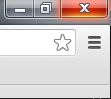 Zum Installieren klicken Sie in der Icon-Zeile von Chrome auf die drei waagrechten Striche (Google Chrome anpassen) und wählen Sie Einstellungen oder Lesezeichen.
Zum Installieren klicken Sie in der Icon-Zeile von Chrome auf die drei waagrechten Striche (Google Chrome anpassen) und wählen Sie Einstellungen oder Lesezeichen.
Unter Erscheinungsbild klicken Sie Lesezeichenzeile immer anzeigen an.
Loggen Sie sich mit Chrome bei Imperia 10 ein.
Sie können bei Imperia 10 im Menü Benutzerkonto > Profil, das Bookmarklet mit der Maus in die neue Zeile im Kopfbereich des Browsers ziehen.
Jetzt steht in der Zeile Bookmarklet. Klicken Sie mit der rechten Maustaste auf das Bookmarklet und wählen Sie Bearbeiten .... Hier können Sie den Anzeigetext beispielsweise auf Imperia ändern.
Firefox
Im Firefox können Sie beide Systeme OCE und TCE installieren. Sinnvoll ist das aber nicht! Es bringt keine Vorteile, hätte aber den Nachteil, das OCE über der Lesezeichen-Symbolleiste eine zusätzliche Zeile im Browser verlangt. Diese kann man zwar auch unter Ansicht > Symbolleisten ausblenden, aber trotzdem wird jede Seite, die Sie im Firefox öffnen nach einem Meta-Tag durchsucht. Und das kostet natürlich Zeit.
TCE ist ein neuer Punkt in der Lesezeichen-Symbol-Leiste, die Sie möglicherweise unter Ansicht > Symbolleiste sowieso schon angezeigt haben. Sie können diese Zeile jederzeit ein- und ausschalten, TCE wird erst aktiv, wenn Sie drauf klicken. Es durchsucht die Seite nach dem Meta-Tag und bietet Ihnen an, sich anzumelden oder die Seite zu bearbeiten.
Sie können in Imperia 10 im Menü Benutzerkonto > Profil, das Bookmarklet mit einem rechten Mausklick in der Lesezeichen-Symbolleiste ablegen. Wenn das Bookmarklet in der Symbolleiste angezeigt wird, können Sie mit einem rechten Mausklick die Eigenschaften bearbeiten. Also beispielsweise einen genehmeren Text einfügen.
Falls Sie sich für OCE entschieden haben, dann sollten Sie sich in Imperia 10 die neuere Version herunterladen und wie gehabt installieren.
Edge
Falls Sie mit dem Edge arbeiten, dann gilt im Prinzip dasselbe wie beim Firefox. Sie können das Bookmarklet einfach in die Favoritenleiste ziehen oder mit einem rechten Mausklick in selbiger Speichern. Die Zeile lässt sich ebenfalls unter Ansicht > Symbolleisten ein- und ausblenden und das Bookmarklet kann mit der rechten Maustaste angepasst werden. Das funktioniert so auch noch mit Internet Explorer, obwohl wir dessen Benutzung zukünftig nicht mehr unterstützen werden.
Opera
Der aktuelle Stand ist, Sie können das Bookmarklet in der Lesezeichenleiste speichern, indem Sie entweder mit der rechten Maustaste Link als Lesezeichen speichern wählen und das Kästchen anklicken, dass es in der Lesezeichenleiste erscheinen soll oder das Bookmarklet in die Lesezeichenleiste ziehen. Den Text Rechtsklick um ein Lesezeichen anzulegen sollten Sie dann ändern.

